PCで続行を開始する
携帯電話やタブレットなどのモバイルデバイスの使用が増えるにつれ、モバイルデバイスからコンピューターに移行する必要がある場合があります。たとえば、携帯電話のブラウザを使用して何かの検索を開始した後、コンピュータで検索を完了したい場合があります。 Windows 10 Fall Creators Updateは、PCで続行と呼ばれる機能を使用してこれを行う方法を提供します。 PCでContinueの使用を開始するには、次の手順に従います。
。左下隅にある[スタート]ボタンをクリックします。 Windowsはスタート画面を表示します。
。 [設定]ボタンをクリックします(小さな歯車のように見えます)。次に、Windowsは[設定]ダイアログボックスを表示します。
。 [電話]オプションをクリックすると、[設定]ウィンドウの[電話]セクションが表示されます。 (図1を参照)
。 [リンクされた電話]の下の[電話の追加]リンクをクリックします。 Microsoft IDでまだサインインしていない場合は、サインインする必要があります。サインインすると、[電話とPCのリンク]画面が表示されます。 (図2を参照)
。 iPhoneまたはAndroidデバイスの電話番号を入力します。次に、テキスト/ SMSを介して携帯電話にリンクが届き、携帯電話に適したアプリストアに移動します。次に、携帯電話にEdgeWebブラウザをダウンロードする必要があります。
。 Edgeアプリをダウンロードしたら、アプリを起動してMicrosoftアカウントでログインします。 (図3を参照)
電話機にMicrosoftEdgeがインストールされていると、PCで続行機能の使用を開始できます。 Edgeアプリを使用しているときに、アドレスバーの横にある左上隅の[PCで続行]アイコンをタップします。次に、接続されているPCのリストが表示されます(これらは、現在Microsoftアカウントを使用してログインしているWindows 10 PCです)。 (図4を参照)
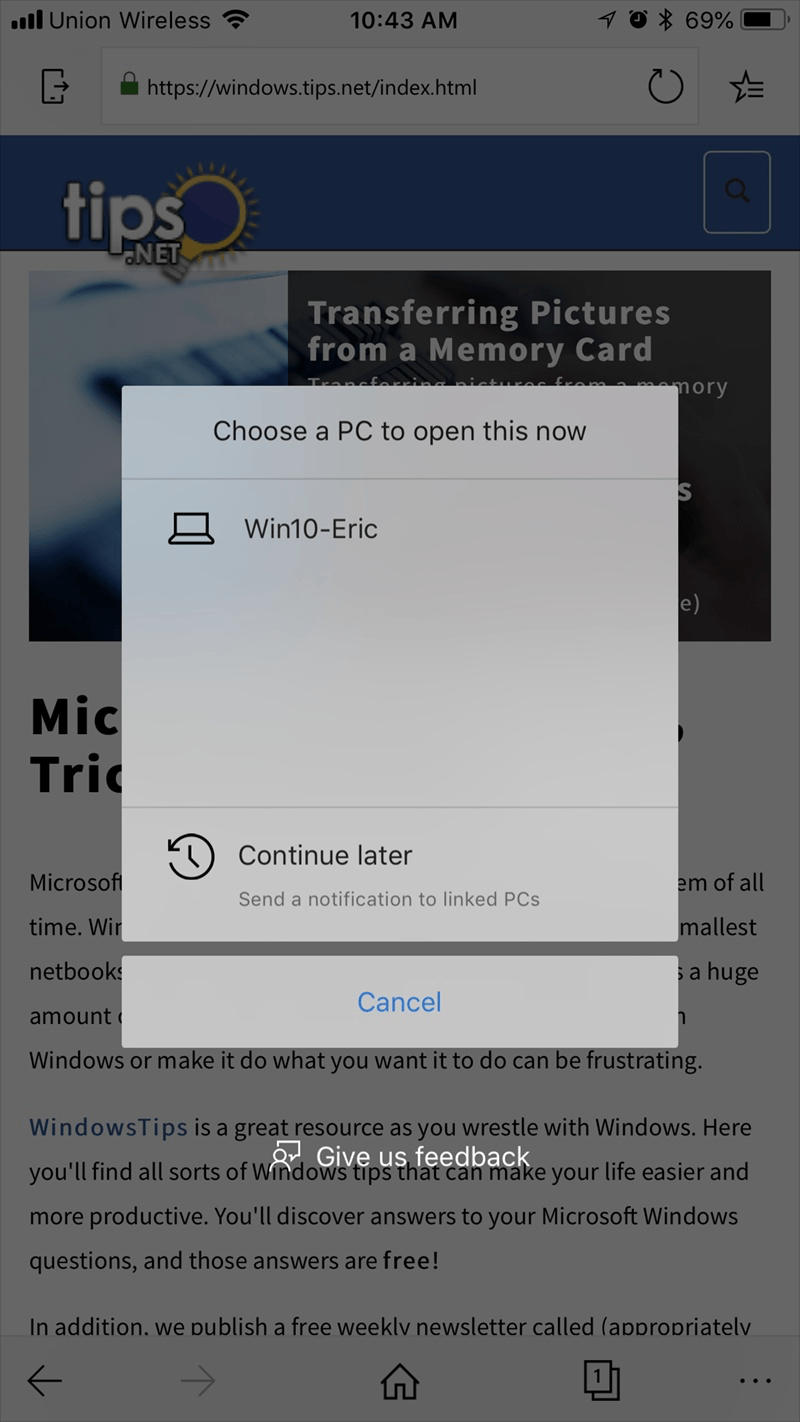
図4.iOSデバイスの[PCの選択]画面。
この時点で3つのオプションがあります。PCを選択してコンピューターでリンクを開きます。後で続行します。これにより、デスクトップの通知ウィンドウに通知が追加されます。またはキャンセルできます。
PCを選択した場合、アプリはWebリンクをWindows 10システムに送信し、そのシステムでEdge Webブラウザーを起動して、電話で表示していたURLを読み込みます。注:デフォルトのWebブラウザーがEdge以外に設定されている場合でも、リンクはPCのEdgeで開きます。
[PCで続行]を使用すると、ヒントやチュートリアルの検索、レポートの調査、オンラインショッピングなどの情報の検索を開始し、より大きな画面で検索を終了することができます。
このヒント(13541)はWindows10に適用されます。